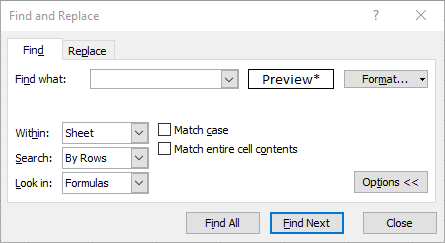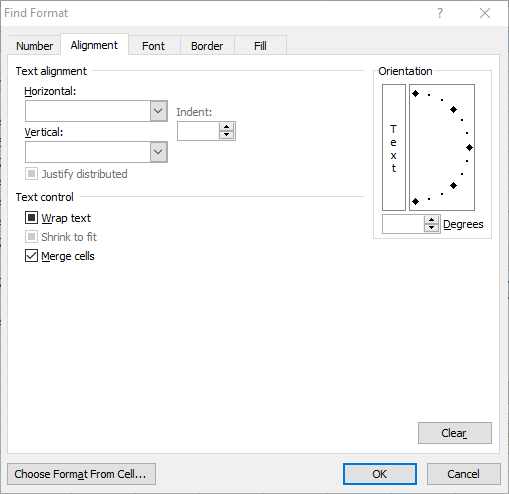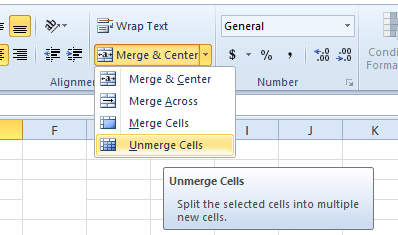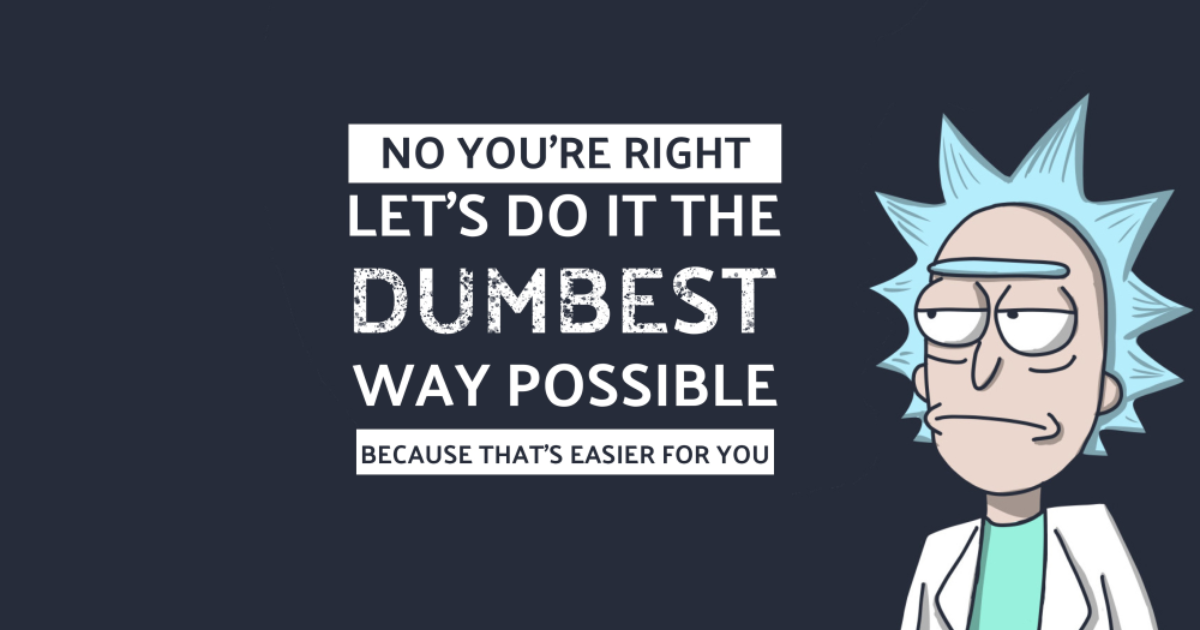FIX: Excel Spreadsheet Tidak Difilter Dengan Baik
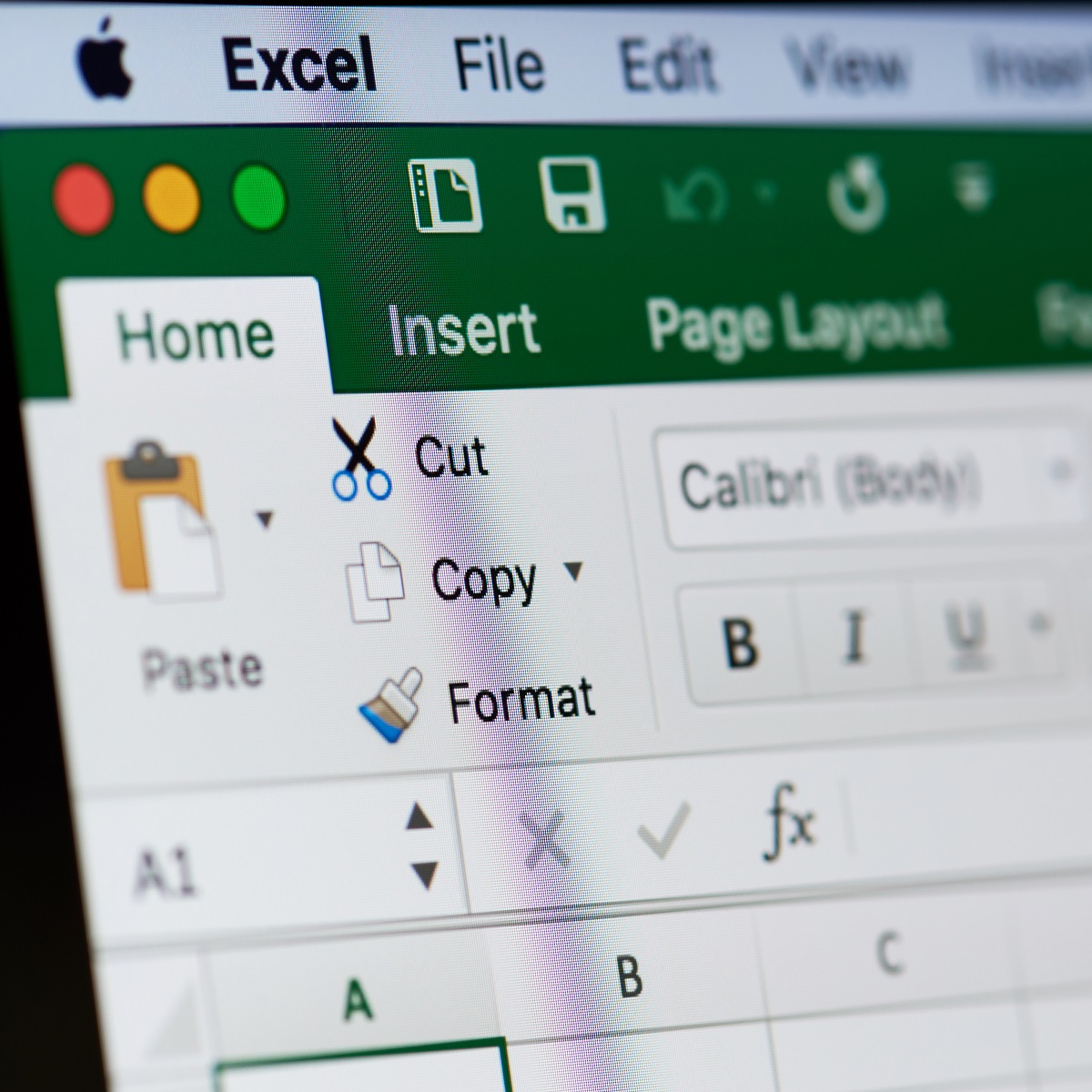
Sebagian besar pengguna Excel mungkin mengatur tabel data dalam aplikasi itu. Pengguna dapat memfilter data dalam tabel mereka dengan alat filter Excel. Namun, terkadang tabel spreadsheet Excel mungkin tidak memfilter data dengan benar.
Jika Anda perlu memperbaiki pemfilteran tabel excel, lihat beberapa kemungkinan resolusi di bawah ini.
Bagaimana saya bisa memperbaiki pemfilteran tabel Excel?
1. Pilih seluruh kolom untuk menerapkan filter
Pilih seluruh kolom spreadsheet tabel dengan mengklik huruf kolom.

- Klik pada tab Data.
- Kemudian klik pada Saring tombol untuk menerapkan filter ke seluruh kolom.
- Klik tombol panah pada filter sel untuk membuka opsi pemfilteran yang ditunjukkan langsung di bawah ini.

- Anda dapat membatalkan pilihan Ruang kosong centang kotak untuk meninggalkan sel kosong.
2. Hapus sel kosong dari kolom tabel
Atau, Anda dapat menghapus baris kosong dari kolom tabel untuk memasukkan nilai di bawah sel kosong dalam filter.
Pilih semua baris sel kosong dengan menahan tombol Ctrl. Kemudian klik kanan dan pilih Hapus opsi.

3. Ungroup sheet
itu Saring opsi ini akan redup ketika lembar Anda dikelompokkan. Karenanya, Anda tidak dapat memfilter tabel spreadsheet ke dalam sheet yang dikelompokkan. Untuk memperbaikinya, klik kanan pada sheet yang dikelompokkan di bagian bawah Excel dan pilih Ungroup sheet.

4. Periksa lembar kerja
- Pilih tab Excel Review.
- tekan tombol Lembar tidak terlindungi tombol.

- Jika jendela Unprotect Sheet terbuka, masukkan kata sandi untuk lembar kerja di kotak teks.
- Klik pada Ok tombol.
5. Memisahkan sel
- Tekan tombol pintas Ctrl + F.
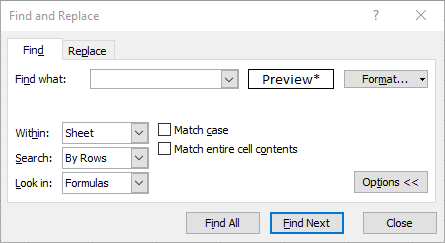
- Klik pada Format tombol di jendela Temukan dan Ganti.
- Klik Gabungkan sel pada tab Alignment yang ditunjukkan langsung di bawah.
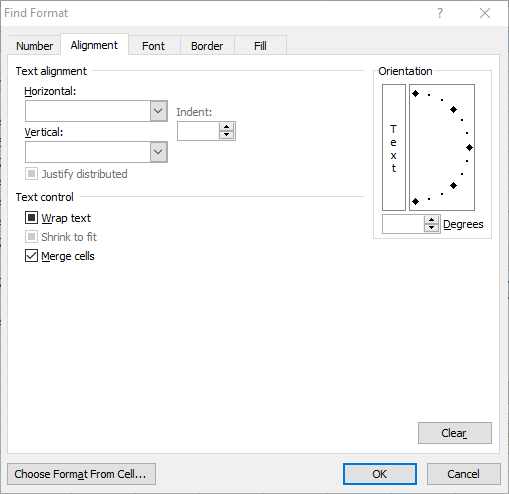
- tekan tombol Ok tombol.
- tekan tombol Temukan semua tombol.
- Selanjutnya, jendela Temukan dan Ganti akan mencantumkan semua referensi sel dengan sel yang digabungkan.
- Untuk memisahkan sel yang digabungkan, pilih sel yang digabungkan.
- Klik pada Gabungkan dan tengah pada tab Beranda.
- Pilih menu Pisahkan sel opsi.
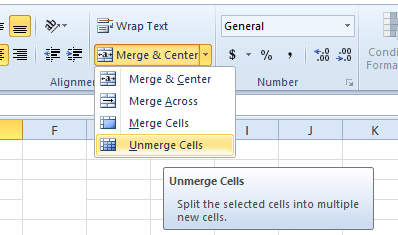
6. Siapkan filter baru
- Jika ada baris di tabel Anda yang tidak difilter, coba atur filter baru. Untuk melakukannya, pilih tab Data.
- Klik pada Tentu tombol dalam grup Urutkan dan filter.
- Kemudian pilih berbagai kolom dalam tabel dengan kursor.
- Klik pada Saring tombol pada tab Data Excel.
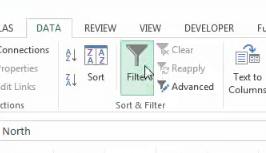
Itu adalah beberapa resolusi yang bisa difilter oleh tabel Excel Anda. Dalam kebanyakan kasus, menerapkan kembali atau menghapus filter untuk mengonfigurasi filter baru sering kali akan memecahkan masalah penyaringan Excel.
Solusi mana yang memecahkan masalah pemfilteran pro Excel untuk Anda? Beri tahu kami dengan meninggalkan pesan di bagian komentar di bawah.
ARTIKEL TERKAIT DENGAN: